Installer Arduino Software (IDE) på Linux
Dette dokument forklarer, hvordan man installerer Arduino Software (IDE) på Linux-maskiner.
Hurtigstart
Linux-versionen af Arduino Software (IDE) er nu en pakke, der ikke kræver nogen særlig procedure for de forskellige Linux-distributioner. Den eneste relevante information er 32- eller 64 bit-versionen af operativsystemet.
Hentér Arduino Software (IDE)
Hent den seneste version fra download-siden. Du kan vælge mellem 32-, 64- og ARM-versioner. Det er meget vigtigt, at du vælger den rigtige version til din Linux-distro. Hvis du klikker på den valgte version, kommer du til donationssiden, og derefter kan du enten åbne eller gemme filen. Gem den venligst på din computer.
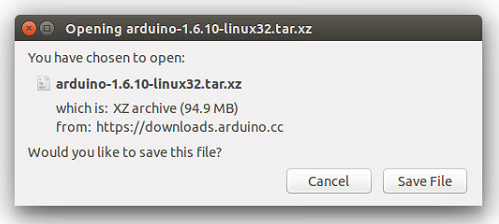
Udpak pakken
Filen er komprimeret, og du skal udpakke den i en passende mappe, idet du skal huske, at den vil blive eksekveret derfra.
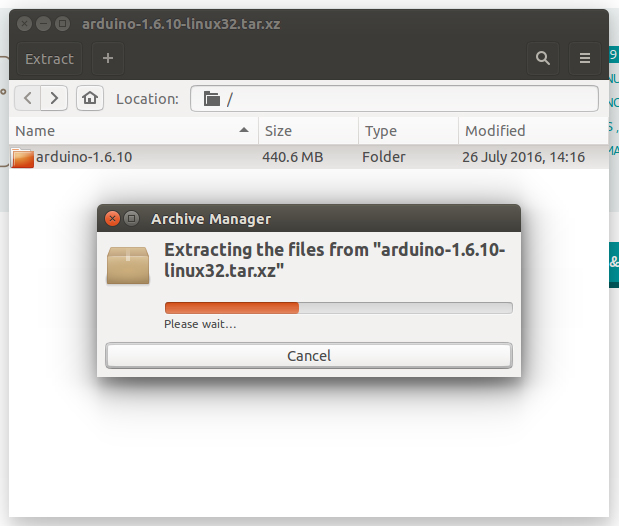
Kør installationsscriptet
Åbn den arduino-1.6.x-mappe, der netop er oprettet ved udpakningen, og find filen install.sh. Højreklik på den, og vælg Kør i Terminal fra kontekstmenuen. Installationsprocessen afsluttes hurtigt, og du bør finde et nyt ikon på dit skrivebord.
Hvis du ikke finder muligheden for at køre scriptet fra kontekstmenuen, skal du åbne et Terminal-vindue og bevæge dig ind i arduino-1.6.x-mappen. Indtast kommandoen ./install.sh og vent på, at processen afsluttes. Du bør finde et nyt ikon på dit skrivebord.

Fortsæt med board-specifikke instruktioner
Når Arduino-softwaren (IDE) er korrekt installeret, kan du gå tilbage til Startside og vælge dit board fra listen til højre på siden.
Læs venligst…
Det kan ske, at når du uploader en skitse – efter at du har valgt dit board og den serielle port – får du en fejl Fejl ved åbning af seriel port … Hvis du får denne fejl, skal du indstille tilladelsen til den serielle port.
Åbn Terminal og skriv:
ls -l /dev/ttyACM*
Du vil få noget i stil med:
crw-rw---- 1 root dialout 188, 0 5 apr 23.01 ttyACM0
Det “0” i slutningen af ACM kan være et andet tal, eller der kan returneres flere poster. De data, vi har brug for, er “dialout” (er gruppens ejer af filen).
Nu skal vi bare tilføje vores bruger til gruppen:
sudo usermod -a -G dialout <username>
hvor <brugernavn> er dit Linux-brugernavn. Du skal logge ud og logge ind igen, for at denne ændring kan træde i kraft.
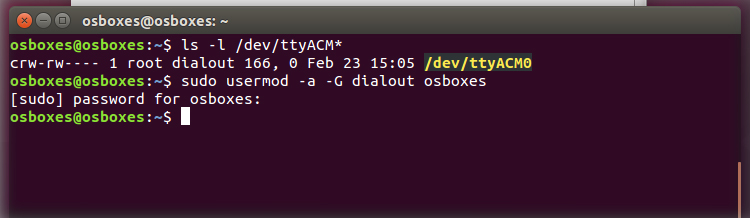
Dette er proceduren for at få adgang til den serielle port fra Arduino-softwaren (IDE), hvis du får en fejl
Efter denne procedure bør du kunne fortsætte normalt og uploade skitsen til dit board eller bruge Serial Monitor.
Sidste revision 2016/08/10 af SM
Teksten i Arduino Getting started guide er licenseret under enCreative Commons Attribution-ShareAlike 3.0 License. Kodeeksempler i guiden er frigivet til det offentlige domæne.